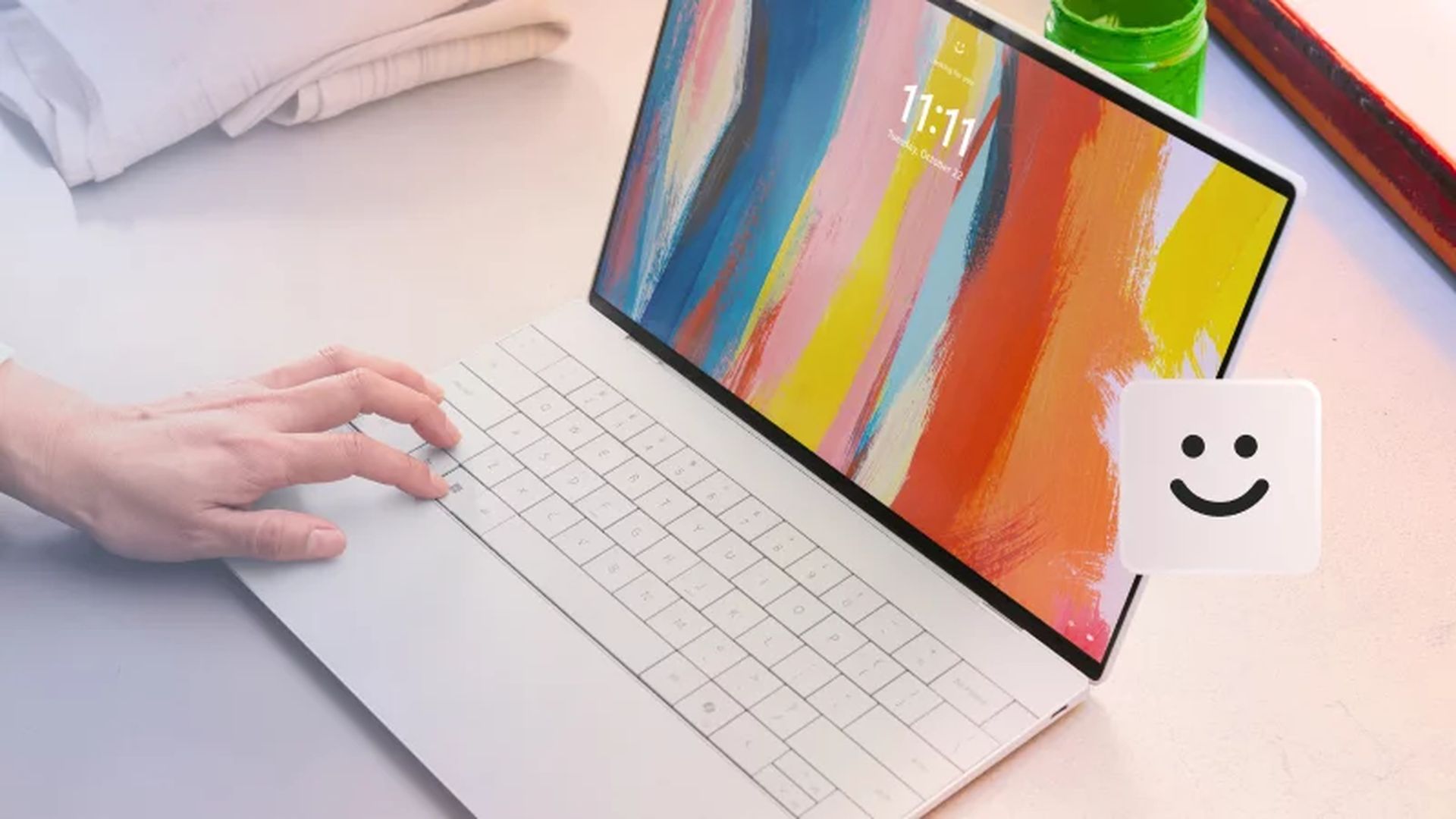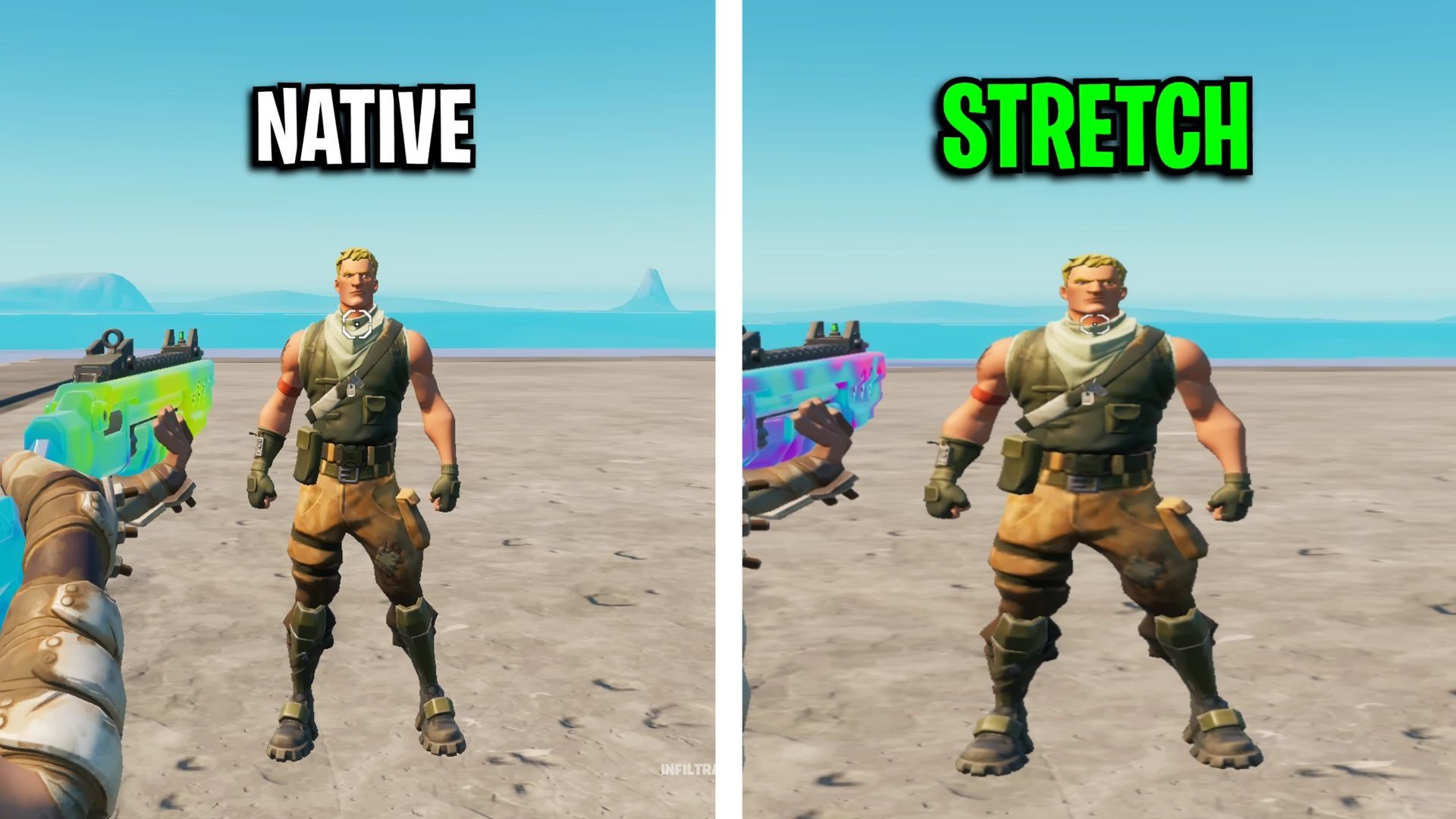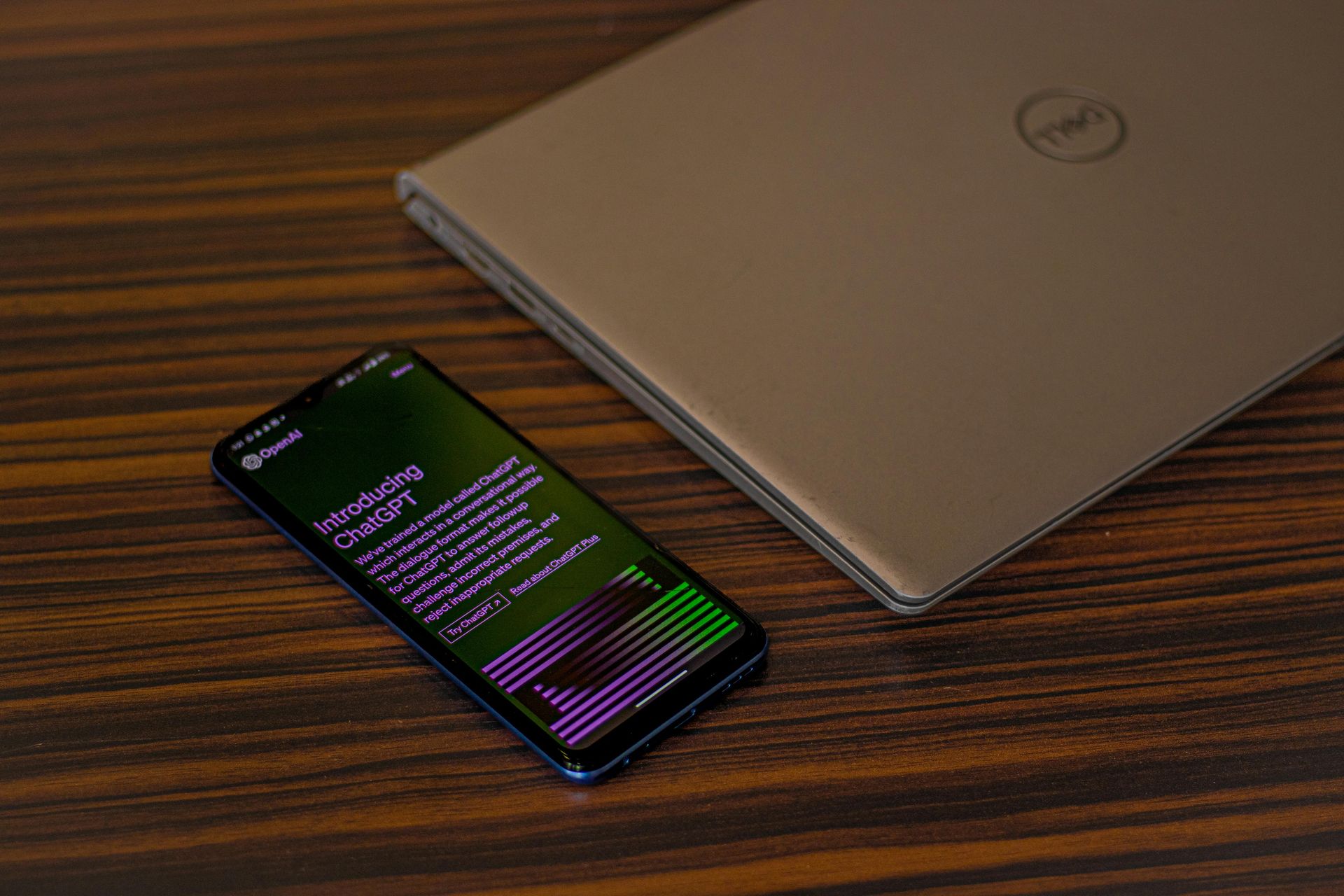Dragon Age The Veilguard는 다양한 그래픽과 놀라울 정도로 시선을 사로잡는 세계를 갖춘 멋진 게임입니다. 고품질의 비주얼과 세부 설정으로 인해 성능 부담이 줄어들기 때문에 낮은 성능의 게임 설정에서 게임을 하려는 경우 지연이 발생할 수 있습니다. 프레임 드롭 및 기타 기능을 생성할 수 있습니다. 이 가이드에서는 사용자 경험을 희생하지 않으면서 원활한 게임 플레이를 위해 게임을 최적화하는 방법을 다룹니다.
Dragon Age The Veilguard를 최적화하는 방법
최적화를 위해 게임 설정으로 이동하여 화면, 클릭하세요. 이러한 조정은 안정성과 부드러움을 향상시키는 데 중점을 둡니다.
- 화면 모드: 게임을 전체 화면으로 설정하세요. 다른 창이 열려 있는 경우 창 모드로 실행하면 프레임 속도가 감소하고 끊김 현상이나 지연이 발생할 수 있습니다. 이는 또한 시스템과의 호환성을 높이기 위해 전체 화면이 더욱 몰입감 있는 경험을 제공한다는 것을 의미합니다.
- 헤르츠(프레임 속도): 프레임 속도를 60Hz로 설정합니다. 144Hz를 지원하는 고급 모니터가 있는 경우 그래픽 카드를 너무 세게 사용하지 않고도 60Hz가 제대로 작동합니다. 특수 설정은 프레임 속도가 높을수록 훌륭할 수 있지만 대부분의 플레이어의 시각적 품질에 픽셀 차이가 생기지는 않습니다.
- 수직 동기화: 수직 동기화(V-Sync)를 비활성화하면 게임 속도가 더 빨라질 수 있습니다. V-Sync는 화면 찢어짐을 방지하거나 입력 지연을 늦출 수 있지만 그래픽 카드에 따라 강렬한 장면에서 가장 부풀어오르는 것을 확인할 수 있습니다. 하지만 이 기능을 끄면 프레임 속도가 향상되고 사소한 끊김 현상이 줄어듭니다.
- 프레임 속도 제한: GPU가 겪을 필요가 없는 스트레스를 덜 받으려면 이를 60FPS로 설정하십시오. 그러나 컴퓨터가 더 높은 프레임 속도를 완전히 처리할 수 없으면 불일치, 갑작스러운 현상 등이 발생합니다. 60FPS를 초과하는 성능 문제가 발생하는 경우 안정성을 높이기 위해 30FPS로 재설정하세요. 참고로 60FPS는 일반적으로 부드러움과 시스템 부하 사이의 훌륭한 중간 지점이라는 점을 기억하세요.
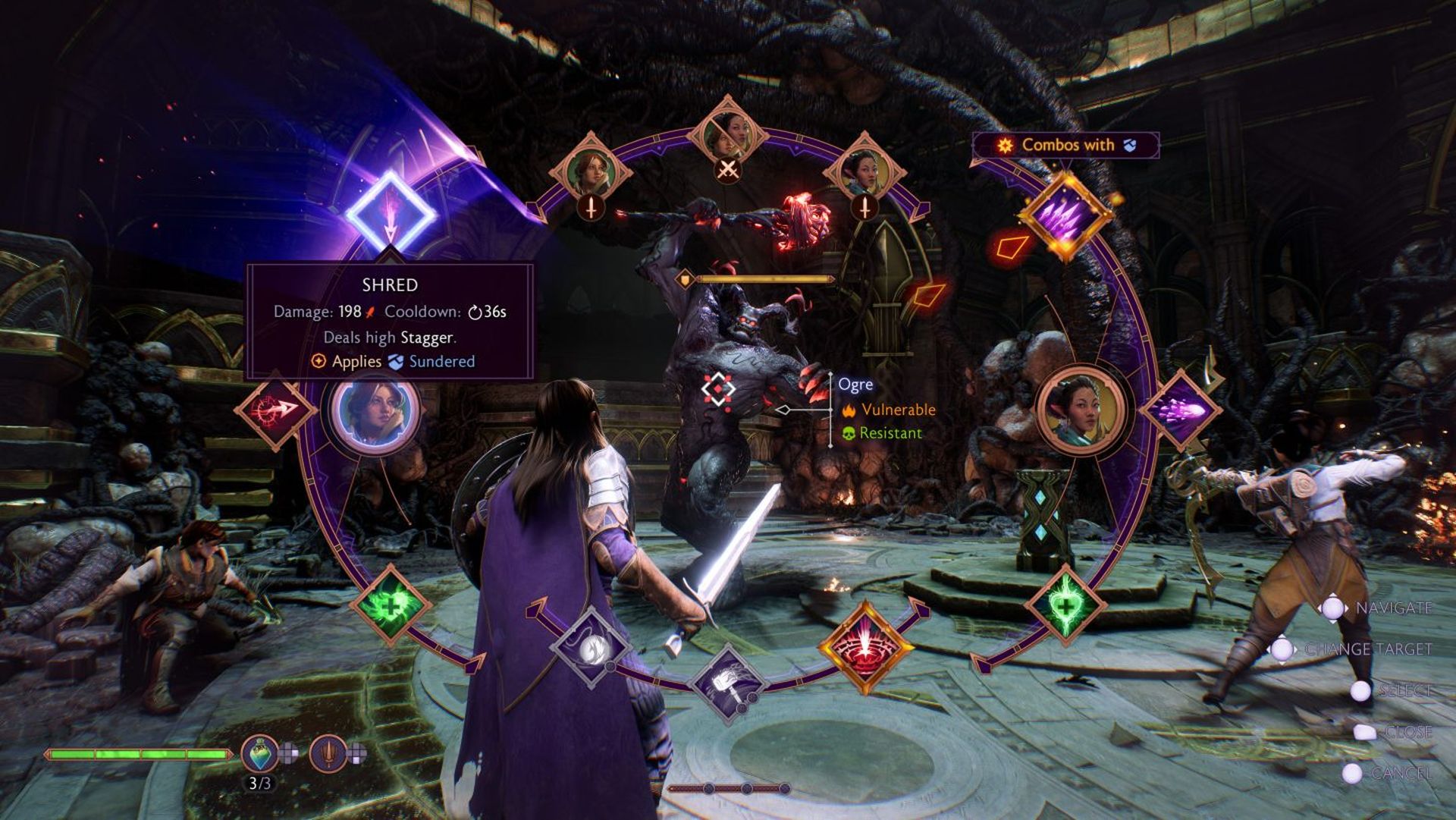
균형 잡힌 시각 효과와 성능을 위한 이미지 설정
에서 영상 섹션에서는 여러 고급 옵션을 사용하여 그래픽 품질과 성능의 균형을 맞출 수 있습니다. 최적화 프로세스의 이 부분은 불필요한 시각적 부하를 줄이는 데 중점을 둡니다.
- 비디오 메모리 사용량: 그래픽 카드 용량의 85% 미만으로 사용량을 유지하도록 비디오 메모리 설정을 조정하십시오. 이는 과열을 방지하고 안정적인 프레임 속도를 유지하는 데 중요합니다. 더 높은 그래픽 품질을 선호하는 경우 100% 비디오 메모리를 사용하는 것이 가능하지만 GPU가 뜨거워지고 수명이 단축될 수 있다는 점에 유의하세요.
- 광선 추적(반사, 주변 폐색, 울트라 추적): 모든 형태의 광선 추적을 끄십시오. 레이 트레이싱은 반사와 그림자를 향상시키는 동시에 엄청난 성능을 요구합니다. 이러한 옵션을 비활성화하면 상당한 GPU 리소스가 확보되고 프레임 속도가 향상됩니다.
- 조명과 그림자:
- 하늘 품질: 이것을 낮게 설정하세요. 스카이 품질은 게임플레이에 직접적인 영향을 미치지 않습니다. 시각적 차이가 미묘합니다.
- 그림자: 개방형 환경에서 성능을 높이려면 이 기능을 끄십시오. 섀도우는 많은 리소스를 소비하므로 이를 끄거나 너무 낮게 설정하면 큰 차이를 만들 수 있습니다.
- 주변 폐색: 주변 폐색의 경우 끄거나 NBAO(NVIDIA 기반 주변 폐색)로 설정하세요. NBAO는 더 높은 설정에 대한 과도한 리소스 요구 없이 어느 정도 시각적 깊이를 제공합니다.
- 화면 공간 반사: 화면 공간 반사를 비활성화하면 성능도 향상됩니다. 이러한 반사에는 표면에 실시간 반사를 생성하기 위한 지속적인 처리가 필요하기 때문입니다.
- 체적 조명: 안개나 광선과 같은 환경 조명 효과를 주로 향상시키므로 이 값을 낮게 설정하십시오. 설정이 낮을수록 시각적 차이가 최소화되지만 GPU의 부담이 크게 줄어듭니다.
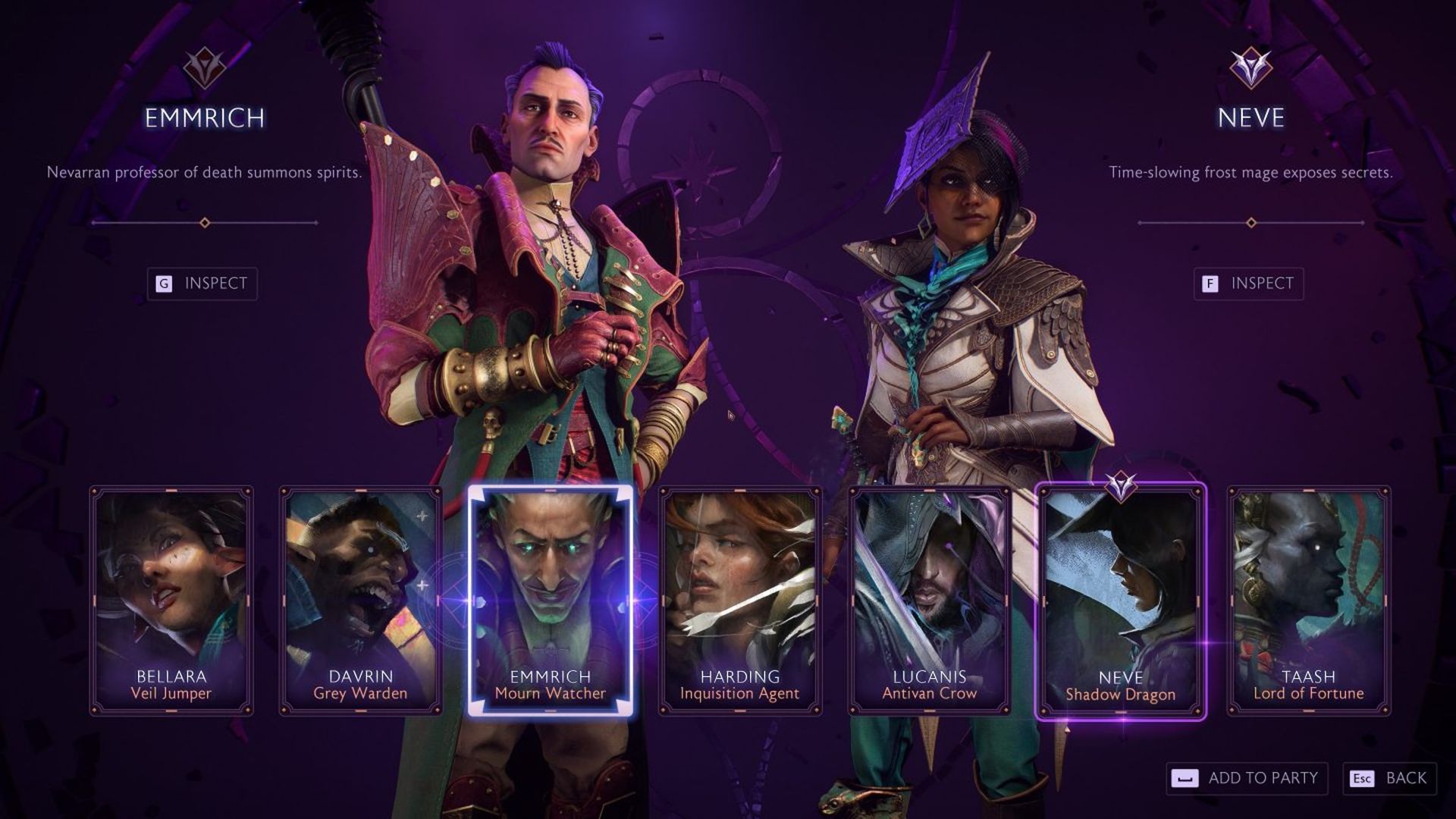
몰입형 풍경을 위한 튜닝 지오메트리 및 세부 설정
에서 기하학 섹션에서는 게임이 풍경과 환경 세부 사항을 렌더링하는 방법을 살펴볼 수 있습니다. 이는 땅이 두꺼운 나뭇잎으로 뒤덮여 있거나 복잡한 스포츠 건축물이 있는 경우에 유용합니다.
- 풍경 세부정보: 이것을 낮게 설정하세요. 풍경은 주요 자원을 끌어들이는 곳입니다. 세부 사항을 낮추어도 핵심 게임 플레이 경험에는 영향을 미치지 않습니다.
- 세부 수준: 일반 세부정보를 낮음 또는 중간으로 설정하세요. 이렇게 하면 컴퓨터가 게임 플레이에 필수적이지 않은 추가 세부 정보를 렌더링하기 위해 과로를 하는 것을 방지할 수 있습니다.
- 머리 가닥 세부사항: 이것들을 끄세요. 머리카락 디테일은 처리 부하를 증가시키는 사소한 시각적 특징입니다. 이 기능을 끄면 시각적 효과를 최소화하면서 성능을 높일 수 있습니다.
또한 컴퓨터의 백그라운드 프로세스가 최소화되어 있는지 확인하세요. 이러한 애플리케이션으로는 라이브 배경화면, 활성 브라우저 또는 리소스를 소비하는 백그라운드 스트리밍 서비스 등이 있습니다. 여유 메모리가 있으면 열어보세요. 작업 관리자(Ctrl + Alt + 삭제—프로세스) 필요하지 않은 다른 작업을 닫습니다.
명확성을 위해 블룸 효과 제거
조명에 약간의 흐림을 추가하는 블룸 효과는 때때로 게임을 흐릿하게 보이거나 초점이 맞지 않게 만들 수 있습니다. 더 선명한 사진을 위해 비활성화하는 방법은 다음과 같습니다.
- 디렉토리 열기
DocumentsBioWareDragon Age The Veilguardsettings. - 파일 찾기
ProfileOptions_profile메모장이나 Notepad++에서 엽니다. - 검색 기능을 이용해 찾아보세요
GstRender.UI_Bloom 1. - 이 설정을 다음으로 변경하세요.
GstRender.UI_Bloom 0. - 파일을 저장하고 편집기를 닫습니다.
이 작은 변화로 인해 밝기가 높은 장면에서 게임 시각적이 더 선명해져서 동작을 더 명확하게 볼 수 있습니다.
작업이 완료되면 다시 시작한 후 Dragon Age The Veilguard를 다시 플레이하고 일부 환경에서 게임 플레이가 원활하게 진행되는지 확인하세요. 개별 설정에서 시스템에 대한 완벽한 균형을 조정하십시오. 설정을 최적화하면 문제, 지연 또는 끊김 없이 Dragon Age The Veilguard의 세계를 탐험할 수 있습니다. 모험을 즐겨보세요!
이미지 크레디트: 바이오웨어
Dragon Age The Veilguard를 최적화하는 방법 게시물이 TechBriefly에 처음 등장했습니다.
Source: Dragon Age The Veilguard를 최적화하는 방법